win11无线投屏电视 win11无线投屏的设置步骤
更新时间:2024-04-08 12:01:42作者:jiang
Win11无线投屏功能是一项让用户可以将其设备屏幕投射到电视上的便捷技术,通过简单的设置步骤,用户可以轻松实现设备和电视之间的无线连接,享受更大屏幕的视觉体验。无线投屏不仅可以让用户更方便地观看影片、玩游戏,还可以实现办公、学习等多种用途。Win11的无线投屏功能为用户带来更加便捷、高效的生活方式,让用户尽情享受数字化时代的乐趣。
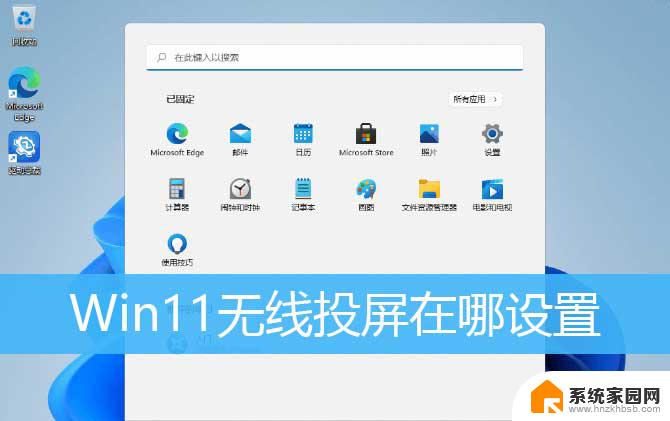
1、首先,按键盘上的 Win 键,或点击任务栏底部的开始图标;
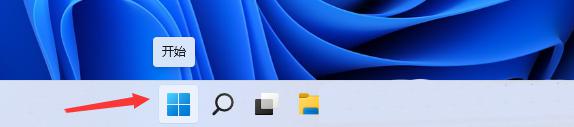
2、开始菜单打开后,点击所有应用下的设置;
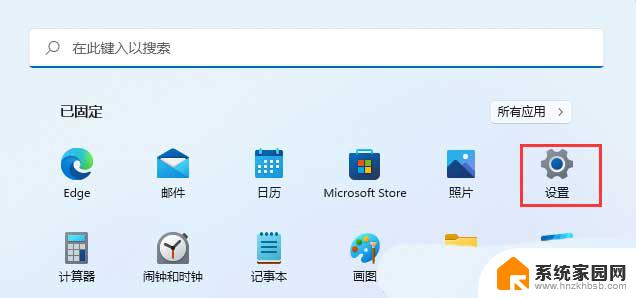
3、设置窗口,左侧边栏,点击蓝牙和其他设备;
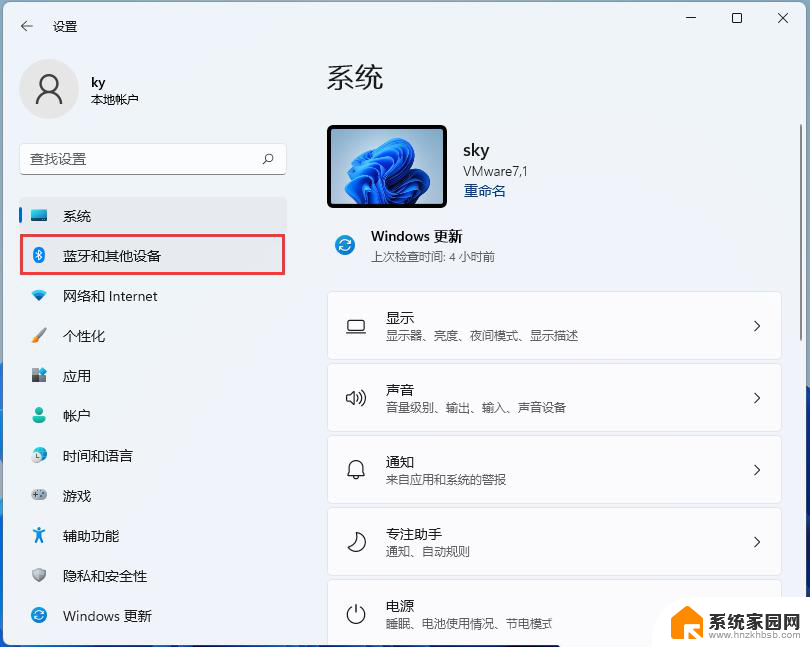
4、右侧找到并点击添加设备按钮(鼠标、键盘、触笔、音频、显示器和扩展坞、其他设备);
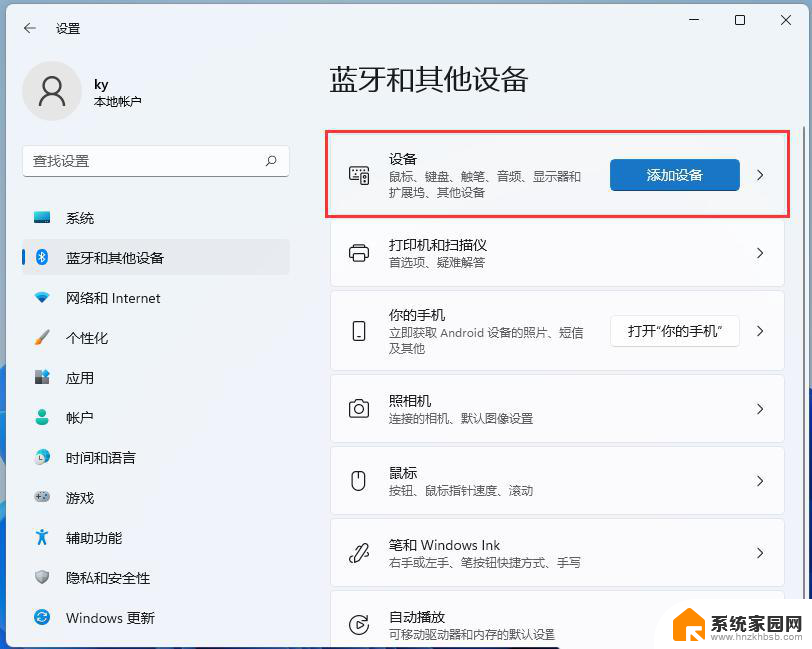
5、添加设备下,点击无线显示器或扩展坞(使用 Miracast 或无线扩展坞的无线监视器、电视或电脑);
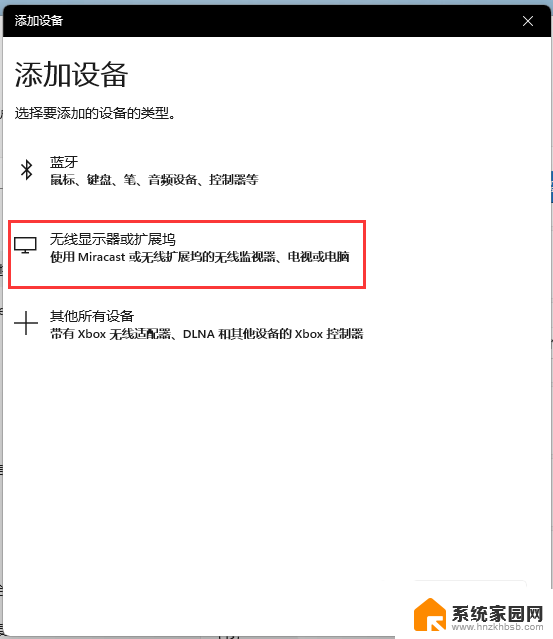
安卓怎么投屏到win11系统? 安卓手机投屏到Win11显示屏的技巧
Win11怎么取消屏保? Win11电脑关闭系统屏保的技巧
win11亮度自动变暗怎么办? win11屏幕关闭自适应亮度的技巧
以上就是win11无线投屏电视的全部内容,如果您需要的话,您可以根据小编提供的步骤进行操作,希望这对大家有所帮助。
win11无线投屏电视 win11无线投屏的设置步骤相关教程
- 怎么实施电脑win11无线投屏 手机电脑投屏步骤详解
- 华为笔记本win11不能投屏投影仪怎么办 华为Win11投屏电视设置步骤
- win11如何与电视投屏 海信电视怎么设置投屏到手机
- 手机怎么投屏到电脑上win11 Win11电脑投屏手机操作步骤
- win10和win11两台电脑屏幕能无线连接吗 win11如何实现电脑无线投屏
- 手机如何在电脑上投屏win11 win11投屏手机到电脑步骤
- win11通过hdmi投屏到大屏幕上声音投不上去 Windows11投屏至电视机失败的原因
- win11找不到电视机 Windows11投屏至电视机失败黑屏
- win11连接 到电视 win11投屏到电视机教程
- Win11如何投屏到电脑?教你简单实用的投屏方法!
- win11自带桌面背景图片在哪里 个性化电脑壁纸设计灵感
- 虚拟触摸板win11 Windows11虚拟触摸板打开方法
- win11系统默认声音 Win11如何设置默认音量大小
- win11怎么调开机启动项 Win11开机启动项配置
- win11如何关闭设置桌面 Windows11设置主页如何关闭
- win11无法取消pin密码 win11怎么取消登录pin密码
win11系统教程推荐
- 1 win11屏保密码怎样设置 Win11屏保密码设置步骤
- 2 win11磁盘格式化失败 硬盘无法格式化怎么修复
- 3 win11多了个账户 Win11开机显示两个用户怎么办
- 4 电脑有时不休眠win11 win11设置不休眠怎么操作
- 5 win11内建桌面便签 超级便签文本添加
- 6 win11红警黑屏只能看见鼠标 win11玩红色警戒黑屏故障解决步骤
- 7 win11怎么运行安卓应用 Win11安卓应用运行教程
- 8 win11更新打印机驱动程序 Win11打印机驱动更新步骤
- 9 win11l图片打不开 Win11 24H2升级后无法打开图片怎么办
- 10 win11共享完 其他电脑无法访问 Win11 24H2共享文档NAS无法进入解决方法